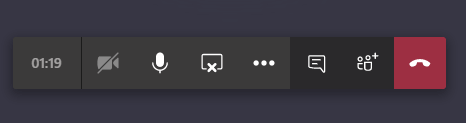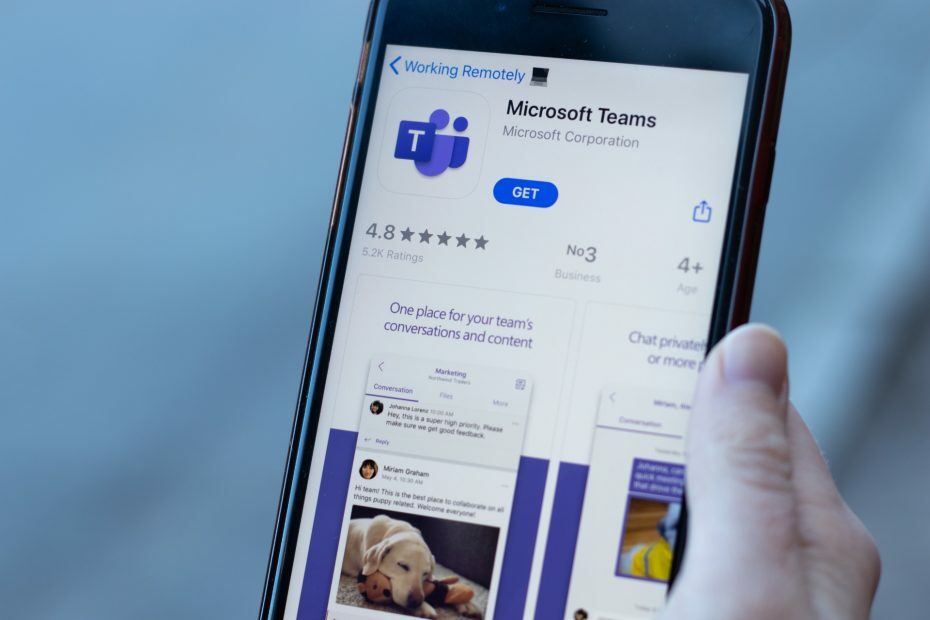Limpe o cache do Teams se você receber esse código de erro
- O erro do Teams CAA30194 é um problema que impede os usuários de entrar em suas contas.
- Exclua os arquivos de cache corrompidos ou reinstale o aplicativo Teams para corrigir o erro.
- Os usuários podem recorrer ao uso da versão web do aplicativo, pois o erro está presente apenas na versão desktop.

xINSTALE CLICANDO NO ARQUIVO PARA DOWNLOAD
- Baixar DriverFix (arquivo de download verificado).
- Clique Inicia escaneamento para encontrar todos os drivers problemáticos.
- Clique Atualizar Drivers para obter novas versões e evitar mau funcionamento do sistema.
- DriverFix foi baixado por 0 leitores deste mês.
O erro do Teams CAA30194 é um problema que impede que os usuários façam login no Microsoft Teams devido a problemas de conexão. Vários relatórios foram feitos em diversos fóruns, incluindo o fórum da Comunidade da Microsoft, mas muitos estão presos a esse erro.
Neste artigo, discutiremos o que causa o erro do Teams CAA30194 e como corrigi-lo.
- O que causa o erro do Teams CAA30194?
- Como posso corrigir o erro do Teams CAA30194?
- 1. Adicione novamente sua conta corporativa ou de estudante
- 2. Limpar cache do Teams
- 3. Exclua os arquivos JSON
- 4. Ative o recurso TLS nas opções da Internet
- 5. Reinstale o aplicativo Microsoft Teams
O que causa o erro do Teams CAA30194?
O erro do Teams CAA30194 pode ocorrer devido a vários motivos. Abaixo estão algumas das possíveis razões por trás desse erro:
- Arquivos JSON corrompidos – Informações sobre configuração, autorização, configurações da Microsoft e assim por diante são mantidas em arquivos JSON. Se eles forem corrompidos, você poderá encontrar o erro do Teams CAA30194 ao fazer login.
- Problemas de conexão – Se houver problemas de conectividade com sua rede ou você estiver usando Servidores VPN e Proxy, pode atrapalhar a conexão entre o servidor Teams e seu PC.
- Erros de instalação – Às vezes, pode ocorrer um erro durante a instalação do cliente Teams e isso pode não ser resolvido, exceto reinstalando o aplicativo.
Acima estão algumas das possíveis razões por trás do erro do Teams CAA30194. Agora, vamos prosseguir para como corrigir o problema.
Como posso corrigir o erro do Teams CAA30194?
Antes de tentar qualquer uma das soluções avançadas fornecidas para esse erro, certifique-se de executar as seguintes verificações preliminares:
- Tente sair do aplicativo e faça login novamente.
- Reinicie o seu PC e reinicie o aplicativo Microsoft Teams. Isso é para limpar automaticamente bugs temporários em seu dispositivo.
- Limpe o cache do Microsoft Teams.
- Use a versão Web.
Se, depois de tentar as verificações acima, você ainda não conseguir fazer login na sua conta do Teams, tente os métodos de solução de problemas fornecidos abaixo.
1. Adicione novamente sua conta corporativa ou de estudante
- Abra o Microsoft Teams aplicativo e vá para Configurações.

- Clique em Contas e selecione E-mails e contas.

- Agora, clique em Adicionar um Conta corporativa ou escolar.
- Reinicie o Teams e seu PC para que as alterações entrem em vigor.
Alguns usuários acharam essa correção útil, portanto, você também deve tentar se enfrentar o erro do Teams CAA30194.
2. Limpar cache do Teams
- aperte o janelas + R chaves para abrir o Correr caixa de diálogo. Digite o seguinte comando na caixa de diálogo e pressione Digitar:
%appdata%\Microsoft\equipes
- Abra as seguintes pastas e limpe todo o seu conteúdo.
- cache do aplicativo\cache
- blob_storage
- Cache
- bancos de dados
- GPUcache
- IndexedDB
- Armazenamento Local
-
tmp

- Por fim, reinicie o seu PC e inicie o Microsoft Teams.
Dica de especialista:
PATROCINADAS
Drivers desatualizados são o principal motivo de erros e problemas do sistema. Se alguns de seus arquivos estiverem faltando ou travando, uma solução automatizada como DriverFix pode resolver esses problemas com apenas alguns cliques. E também é leve em seu sistema!
Há uma tendência de que todos os caches de loja de aplicativos foram corrompidos e podem acionar o erro do Teams CAA30194, daí a necessidade de limpá-los.
3. Exclua os arquivos JSON
- aperte o janelas + R teclas para abrir a caixa de diálogo Executar comando. Digite o seguinte comando na caixa de diálogo e pressione Digitar:
%appdata%\Microsoft\equipes
- Encontre e selecione todos os arquivos com o extensão .json e então excluir eles um após o outro.

Depois de excluir os arquivos JSON, reinicie o aplicativo Teams e ele regenerará automaticamente os arquivos JSON. Agora, tente usar o aplicativo e veja se o erro Teams CAA30194 persiste.
4. Ative o recurso TLS nas opções da Internet
- aperte o janelas botão, digite Opções de Internet na barra de pesquisa e inicie-o.

- Clique no Avançado guia e navegue até o Segurança seção.
- Agora, habilite TLS 1.0, TLS 1.1, TLS 1.2 e TLS 1.3 se estiverem desativados no momento. Clique em OK para salvar as alterações.

- Reinicie o seu PC.
Vários usuários relataram que ativando o recurso TLS trabalhou para eles. Você também pode seguir as etapas fornecidas acima.
- Todos os usuários poderão desinstalar o bate-papo do Microsoft Teams
- Como corrigir suas teclas de seta se elas não estiverem funcionando em equipes
- Como desvincular ou excluir uma conta antiga do Teams
5. Reinstale o aplicativo Microsoft Teams
- aperte o janelas botão, digite o painel de controle na caixa de pesquisa e abra-o.
- Selecione Programas e características e localize o Equipes app na lista de programas instalados.

- Clique com o botão direito do mouse no aplicativo e selecione Desinstalar.

- Siga as instruções na tela para concluir o processo de desinstalação.
- aperte o janelas + R chaves para abrir o Correr caixa de diálogo. Tipo %appdata%\Microsoft no campo de texto e pressione Digitar.
- Clique com o botão direito do mouse no Equipes pasta e selecione o Desinstalar opção.

- Reinicie o seu PC.
- Visite o oficial Site de download do Microsoft Teams e instale uma nova cópia do aplicativo.
O site oficial de download do Microsoft Teams é o local mais seguro para instalar o aplicativo. Se o problema estiver na instalação, reinstalar o aplicativo seria a única solução.
E é isso sobre como corrigir o erro do Teams CAA30194. Esperamos que um dos métodos fornecidos neste guia o ajude a corrigir o problema. No entanto, certifique-se de seguir as etapas fornecidas.
Além disso, os usuários também podem consultar nosso artigo para saber o que fazer se Microsoft Teams para de funcionar no Chrome e conserte.
Se você tiver alguma dúvida ou sugestão sobre este assunto, não hesite em usar a seção de comentários abaixo.
Ainda tendo problemas? Corrija-os com esta ferramenta:
PATROCINADAS
Alguns problemas relacionados ao driver podem ser resolvidos mais rapidamente usando uma ferramenta dedicada. Se você ainda está tendo problemas com seus drivers, basta baixar DriverFix e coloque-o em funcionamento com alguns cliques. Depois disso, deixe-o assumir o controle e corrija todos os seus erros rapidamente!